
- •Лабораторная работа № 3
- •Теоретические сведения
- •Порядок работы с пакетом Simulink Response Optimization
- •Пример расчета нелинейной су
- •Задание ограничений
- •Рисунке 5.
- •Выполнение оптимизации
- •Учет неопределенности параметров системы
- •Pid Контроллер
- •Описание задачи
- •Постановка задачи
- •Решение задачи
- •Практическое задание
- •3. При необходимости измените фигуру ограничений для переходного процесса, перемещая ограничивающие линии.
- •4. В рабочем окне Matlab введите ориентировочные значения настроек регулятора, поставив их вместо знака ? в строку:
- •7. Для последующей защиты сохраните модель су под своим именем на сервере.
- •Оптимальные параметры настройки регуляторов для статических объектов первого порядка с запаздыванием
Задание ограничений
Для открытия окна ограничений дважды щелкните мышью по Signal Constraint -блоку. Заголовок открывшегося окна (рисунок 2) будет содержать имя модели SIMULINK в которую включен Signal Constraint -блок (в нашем случае srotut1).
Окно ограничений содержит оси отклика (Amplitude) и времени (Time), панель меню вверху, панель управления внизу и верхнюю и нижнюю ограничительные линии, заданные по умолчанию. Окно ограничений имеет заданные по умолчанию размеры и положение. Их можно изменять при помощи мыши.
Верхняя и нижняя ограничительные линии задают пределы области, в которую должен попасть сигнал отклика СУ. По умолчанию эта область задает время нарастания 5 секунд и время регулирования 15 секунд. Эти границы необходимо изменить, чтобы они соответствовали указанным ранее значениям. Для задания положения ограничительной линии времени нарастания установите указатель мыши на горизонтальную ограничительную линию, соответствующую 5 секундам. Нажмите и удерживая нажатой правую кнопку мыши и тащите ее. При необходимости более точной установки линий можно включить сетку, выбрав опцию Grid щелчком правой кнопки мыши в поле ограничения.
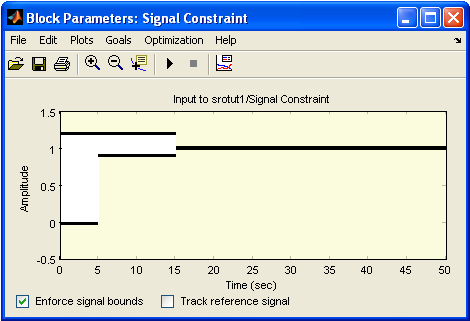
Рисунок 2.
Указатель мыши изменится и примет форму сжатой ладони. В этом режиме можно изменять границу (по времени) между двумя уровнями ограничительной линии снизу. Перетащите вертикальную линию на отметку 10 секунд и отпустите мышь. Рисунок 3.

Рисунок 3.
Для более точной установки линий следует использовать диалог Edit Design Requirement, который появляется при двойном щелчке левой кнопкой мыши по нужному сегменту ограничительной (горизонтальной) линии, рисунок 4.
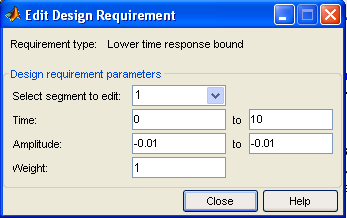
Рисунок 4.
Для установки верхней ограничительной линии нажмите и удерживайте нажатой левую кнопку мыши где-нибудь на верхней линии. Она изменит свой цвет, а указатель мыши станет четырехнаправленной стрелкой. В этом режиме линию можно перемещать вертикально и горизонтально. При горизонтальном перемещении линий подобным способом не происходит растягивания линий, они лишь перемещаются, при этом могут образоваться недопустимые пробелы в ограничительной фигуре.
Не отпуская кнопки мыши, перетащите нижнюю границу верхней ограничительной линии до значения 1,1 по оси Amplitude, как показано на рисунке 5.

Рисунке 5.
И, наконец, время регулирования тоже нуждается в изменении. Установите курсор мыши на верхнюю вертикальную линию со временем 15 секунд и перетащите ее на значение 30 секунд. Затем повторите эту операцию с нижней вертикальной линией на уровне 15 секунд. Окончательный вид фигуры ограничений должен быть как на
рисунке 6.
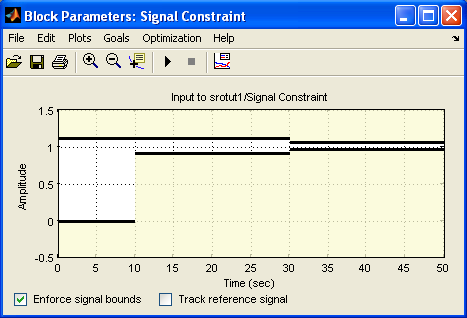
Рисунок 6.
При необходимости ограничительные линии можно устанавливать под углом к горизонтали. Для этого необходимо взять мышью конец линии и перемещать его в нужном направлении.
Пример такого перемещения ограничительной линии показан на рисунке 7.

Рисунок 7.
Перед началом оптимизации пакету Simulink Response Optimization необходимо указать, какие величины следует изменять и настраивать. Для этого откройте диалоговый бокс Tuned Parameters (Настраиваемые параметры) из меню Optimization. Для того чтобы добавить настраиваемые переменные нужно нажать кнопку Add, появится окно Add Parameters (добавление параметров) с параметрами, которые в модели Simulink были объявлены настраиваемыми, Рисунок 8.

Рисунок 8.
Далее необходимо щелкнуть левой кнопкой мыши по параметру Kint (или нескольким, если это необходимо), затем нажните OK. Параметр будет добавлен. Рисунок 9.
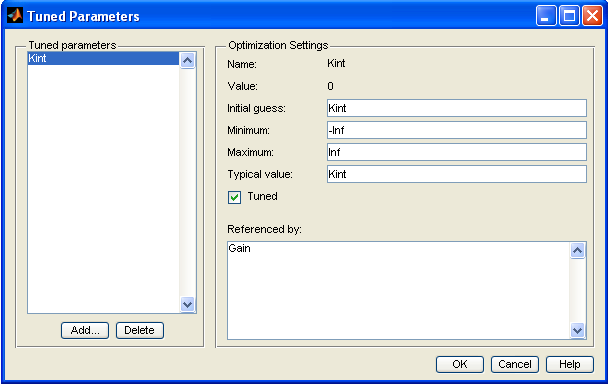
Рисунок 9.
